Как сжать видео WebM тремя простыми способами
Если вы когда-либо пробовали поделиться видео в сети, вы знаете, как это может быть неприятно, когда размер файла слишком велик. Возможно, вы хотите загрузить свое видео WebM на веб-сайт или поделиться им с друзьями, но оно не загружается или загружается вечность. Или, возможно, вы столкнулись с ограничениями по объему хранилища, и ваши видео занимают слишком много места. Решение? Сжатие файлов WebM.
В этой статье собраны 3 лучших метода уменьшения размера видеофайла WebM без большой потери качества. Продолжайте читать!

- СПИСОК РУКОВОДСТВ
- Способ 1: ArkThinker Video Converter Ultimate
- Способ 2: Онлайн-компрессор видео Media.io
- Способ 3: Компрессор Flixier WEBM
Способ 1: ArkThinker Video Converter Ultimate
Ищете простой, но эффективный способ сжать файлы WebM? ArkThinker Конвертер видео Ultimate это игра-перевертыш. Его гибкость делает сжатие видеофайлов и настройку параметров видео легким делом. Вы можете быстро уменьшить размер файлов WebM, отрегулировав скорость сжатия или битрейт. Он поддерживает различные форматы, такие как WebM, MKV, MP4, MOV и WMV. Кроме того, с возможностью настройки частоты дискретизации и битрейта найти золотую середину между размером файла и качеством — это просто. Функция предварительного просмотра позволяет вам прослушать файл перед финализацией сжатия, гарантируя, что все звучит правильно.
Вот краткое и простое руководство по сжатию файлов WebM с помощью ArkThinker Video Converter Ultimate:
Загрузите и установите ArkThinker Video Converter Ultimate на свое устройство Windows или Mac.
После установки откройте программу и щелкните вкладку Toolbox. Оттуда выберите Видео Компрессор вариант.

Нажмите большую кнопку «+», чтобы загрузите свой WebM файл. Импортировать файл с компьютера очень просто.

Теперь пришло время проявить креативность! Используйте ползунок, чтобы задать уровень сжатия и выбрать предпочитаемый размер файла. Вы также можете настроить качество звука, чтобы настроить его более точно. Поиграйте с этими настройками, пока не найдете идеальную комбинацию.
Когда вы будете удовлетворены изменениями, выберите WebM в качестве выходного формата, выберите место сохранения и нажмите Компресс. Вуаля! Ваш файл WebM будет сжат и готов к использованию в кратчайшие сроки.
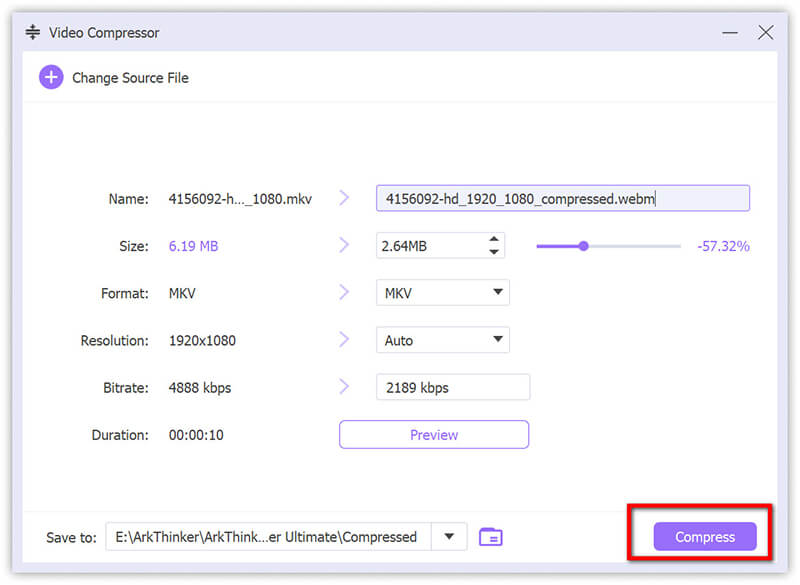
Краткое содержание: Этот метод невероятно эффективен и предлагает отличный контроль над настройками сжатия. Плюсы включают высокую степень сжатия и возможность пакетной обработки, а минусы — необходимость подписки для полного набора функций.
Способ 2: Онлайн-компрессор видео Media.io
Если вы не хотите загружать и устанавливать программное обеспечение, онлайн-компрессор видео Media.io может стать решением. Этот облачный инструмент позволяет вам сжимать видеофайлы для WebM, MP4, MKV и других онлайн бесплатно. Он быстрый и простой в использовании, что делает его отличным вариантом для тех, кто не хочет иметь дело с дополнительным программным обеспечением на своем компьютере.
Media.io предлагает простой интерфейс, удобный для новичков. Вам не нужны продвинутые навыки редактирования видео, чтобы использовать его, и инструмент автоматически выполняет всю тяжелую работу. Вы также можете загружать файлы из облачных сервисов хранения, таких как Google Drive и Dropbox, что добавляет удобства. Однако бесплатные пользователи могут столкнуться с ограничениями по размеру файла и параметрам вывода.
Перейдите на сайт онлайн-компрессора видео Media.io (https://www.media.io/apps/compressor/).
Нажмите кнопку Click To Upload, чтобы загрузить ваш видеофайл WebM с вашего компьютера. Вы также можете перетащить файл на страницу.
Примечание: Максимальный размер видео 2 ГБ. Кроме того, для дальнейшего использования вам необходимо войти на этот сайт.
После загрузки файла нажмите кнопку с изображением шестеренки, чтобы настроить параметры сжатия.
Здесь вы можете настроить размер видео, разрешение и битрейт. Если сжимается несколько видео, вы можете применить ко всем файлам одинаковый коэффициент сжатия.
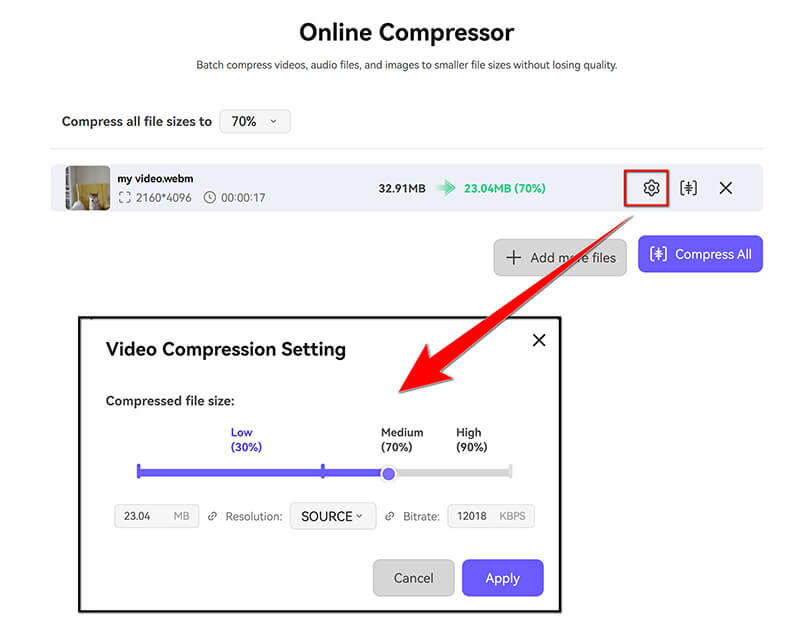
После установки нужных параметров нажмите кнопку Сжать все кнопку, чтобы начать процесс сжатия.
Инструмент обработает видео WebM и уменьшит его размер в соответствии с выбранными вами настройками.
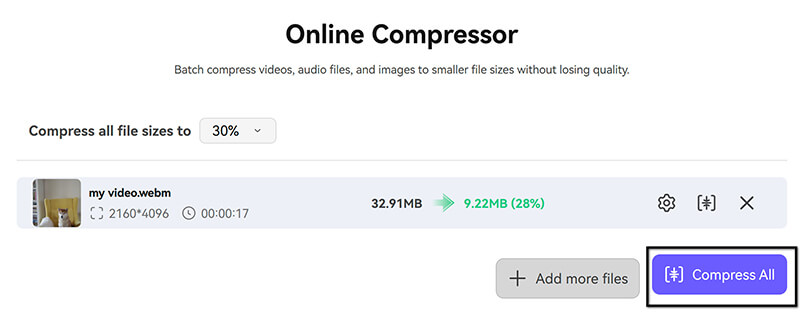
После завершения сжатия нажмите кнопку Скачать все кнопку, чтобы сохранить сжатое видео WebM на вашем устройстве, Google Диске или Dropbox.
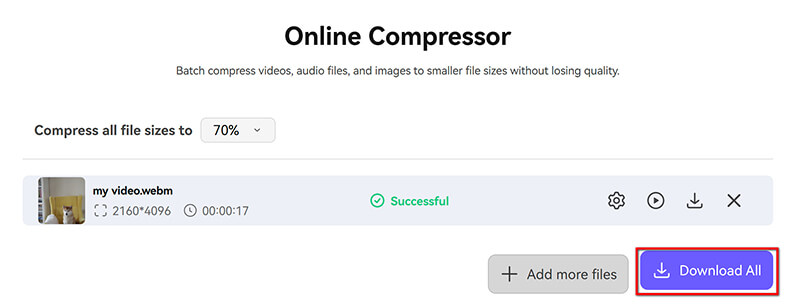
Краткое содержание: Media.io — это надежный выбор для онлайн-сжатия, предлагающий простой пользовательский интерфейс. Его простота и диапазон поддерживаемых форматов — это то, что нам нравится. Однако нам не нравится его потенциальная потеря качества при более высоких уровнях сжатия и ограниченное количество бесплатных сжатий в день.
Способ 3: Компрессор Flixier WEBM
Flixier WEBM Compressor — это онлайн-инструмент, разработанный для быстрого и легкого сжатия видеофайлов WebM. Он работает полностью в вашем браузере, поэтому нет необходимости загружать или устанавливать какое-либо программное обеспечение. инструмент для сжатия видео использует технологию обработки видео на основе облака для обеспечения высокой скорости сжатия на любом устройстве. Пользователи могут настраивать параметры сжатия, чтобы сбалансировать уменьшение размера файла и сохранение качества видео, что делает его удобным решением для управления и обмена файлами WebM.
Чтобы использовать Flixier WEBM Compressor для сжатия файла WebM, выполните следующие действия:
Откройте Flixier WEBM Compressor в своем браузере (https://flixier.com/tools/video-compressor/webm-compressor).
Нажмите кнопку Выбрать видео кнопку, затем перетащите файл WebM в этот онлайн-инструмент для сжатия видео WebM.
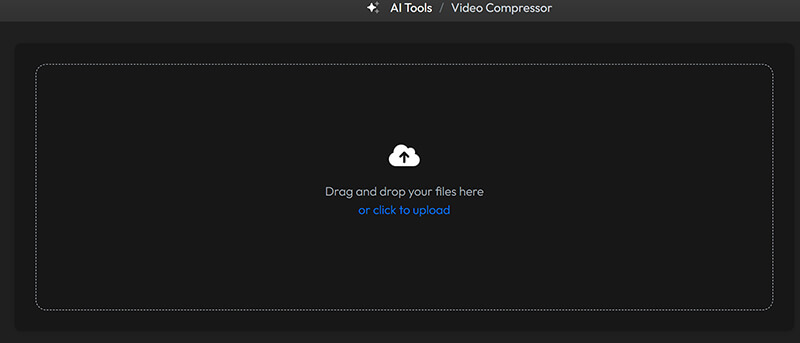
Теперь отрегулируйте ползунки настроек сжатия, чтобы выбрать между сохранением качества или уменьшением размера файла настолько, насколько это возможно. Вы можете изменить настройки битрейта, частоты кадров и разрешения.

Нажмите кнопку Сжать видео кнопка, которая сожмет ваше видео на суперскорости на облачных серверах Flixier. После этого нажмите кнопку Загрузить, чтобы сохранить сжатое видео на свой компьютер
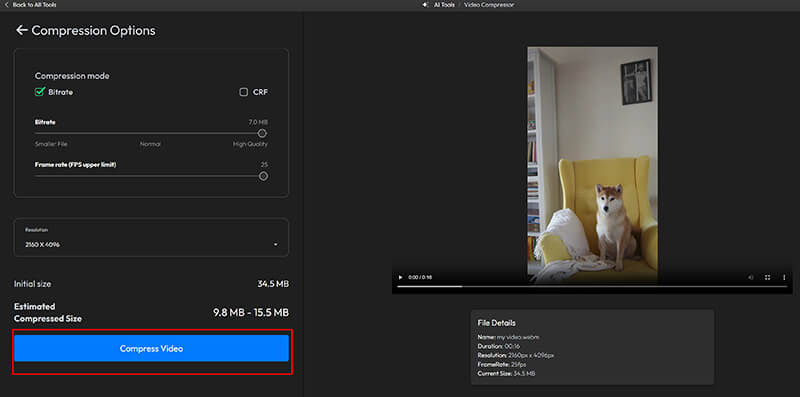
Краткое содержание: Flixier WEBM Compressor — удобный онлайн-инструмент для эффективного сжатия видеофайлов WEBM. Однако некоторым пользователям может не понравиться стабильное интернет-соединение для загрузки и скачивания файлов.
Заключение
Сжатие файлов WebM не обязательно должно быть сложной задачей. Предпочитаете ли вы мощное настольное приложение, такое как ArkThinker Video Converter Ultimate, или удобство онлайн-инструментов, таких как Flixier WEBM Compressor и Media.io, есть решение для каждого. Я думаю, что ArkThinker Video Converter Ultimate — лучший выбор благодаря своей универсальности и высококачественному результату. Готовы начать? Загрузите ArkThinker Video Converter Ultimate здесь и возьмите под контроль свои видеофайлы уже сегодня!
Что вы думаете об этом посте. Нажмите, чтобы оценить этот пост.
Отличный
Рейтинг: 4.7 / 5 (на основе 449 голоса)


